Все способы:
Способ 1: Настройки браузера
Как известно, в Яндекс Браузер интегрирован голосовой помощник Алиса, который можно активировать с помощью голосовой команды и осуществить поиск в интернете с помощью ассистента. По умолчанию функция включена в обозревателе, но ее можно отключить самостоятельно.
Удалить Алису как компонент не получится — она является неотъемлемой частью Яндекс Браузера и не может быть убрана пользователем. Единственное, что остается, — полностью отключить этого помощника, чтобы он больше не запускался и не мешал.
Но если Алиса была установлена в Windows как отдельный компонент, из ОС ее можно удалить без труда.
- Кликните по трем полоскам, которые располагаются в верхней части окна программы, и выберите пункт «Настройки» из выпадающего меню.
- На панели слева переключитесь на вкладку «Инструменты», в центральной части окна найдите блок «Голосовой помощник «Алиса»» и уберите галочку у пункта «Включить голосовую активацию фразой».
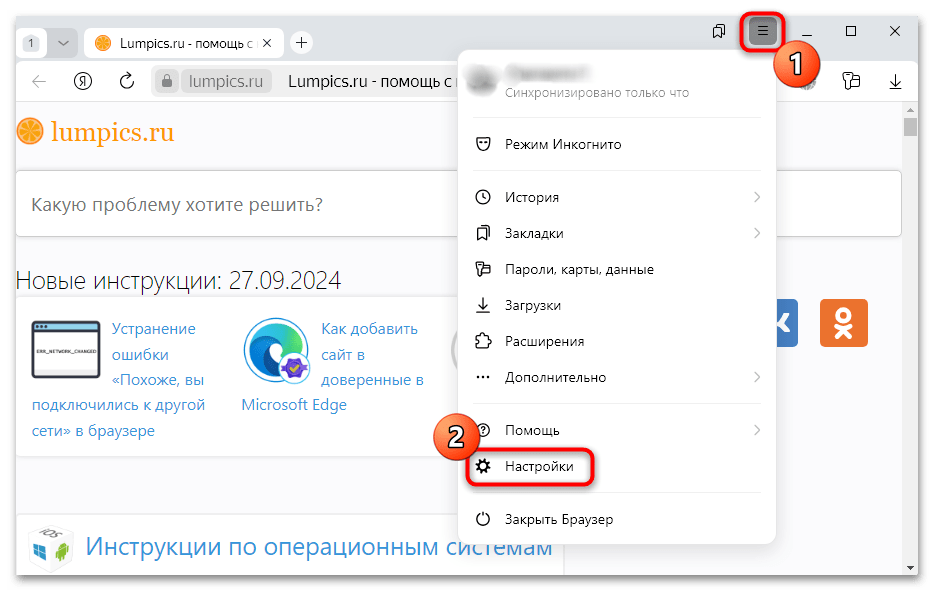
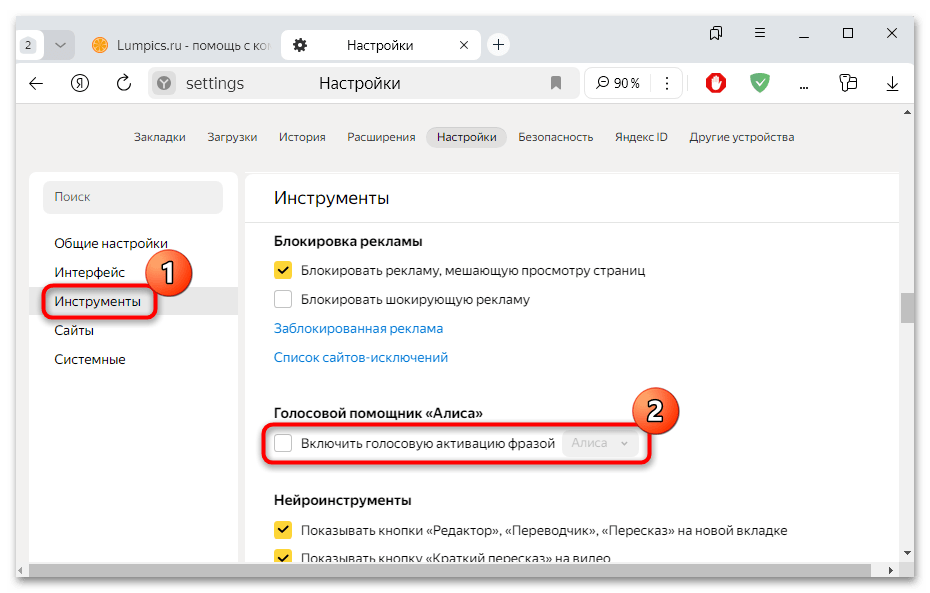
Это не удаляет голосового помощника из Яндекс Браузера, но отключает функцию голосового ввода. Теперь, даже если вы произнесете соответствующую фразу, ассистент не запустится.
Если у вас активна боковая панель в обозревателе и кнопка Алисы располагается на ней, ее также можно убрать. Щелкните правой кнопкой мыши по свободной области панели, в появившемся меню наведите курсор на пункт «Инструменты» и снимите галочку у параметра «Алиса».
Помимо голосовой активации, значок Алисы также не будет активен и вызвать помощника с помощью встроенных средств браузера теперь не представляется возможным.
Способ 2: Средства системы
Если голосовой помощник Алиса работает в фоновом режиме в самой системе, значит, ранее было установлено соответствующее программное обеспечение. Навсегда удалить этот софт достаточно просто – потребуется воспользоваться встроенными средствами ОС. Для всех Windows есть универсальная инструкция, которая предполагает использование классической «Панели управления»:
- С помощью строки системного поиска или через главное меню найдите «Панель управления» и запустите ее.
- Для удобства можно включить отображение разделов как «Категория» и выбрать строку «Удаление программы» в разделе «Программы».
- Появится список установленного софта. Найдите в нем пункт «Голосовой помощник Алиса», выделите его и нажмите на кнопку «Удалить».
- Подтвердите действие в системном окне с предупреждением.
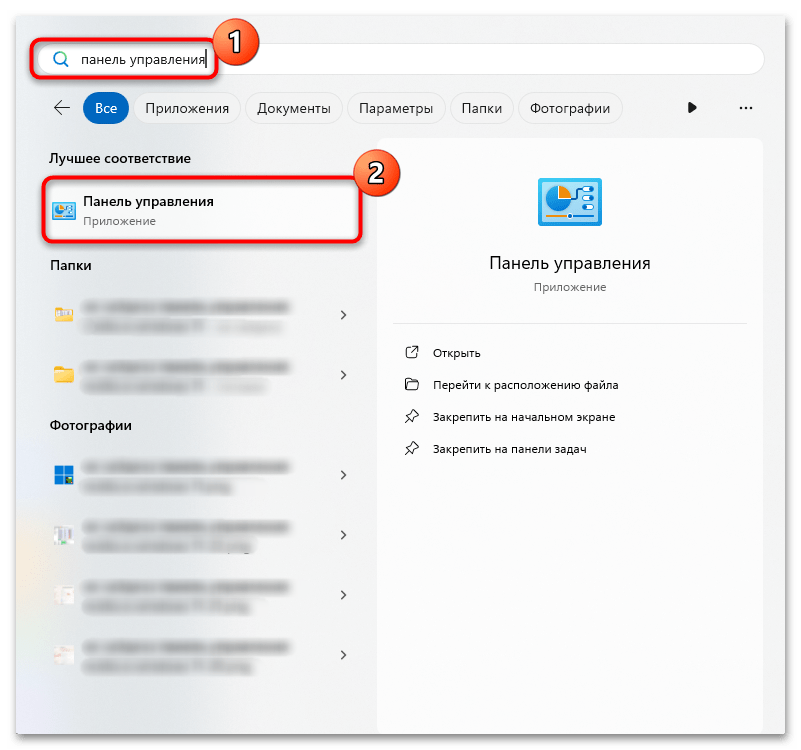
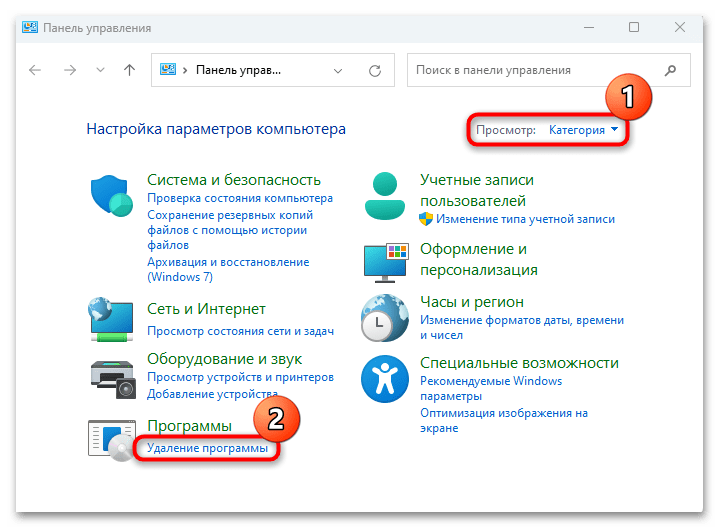
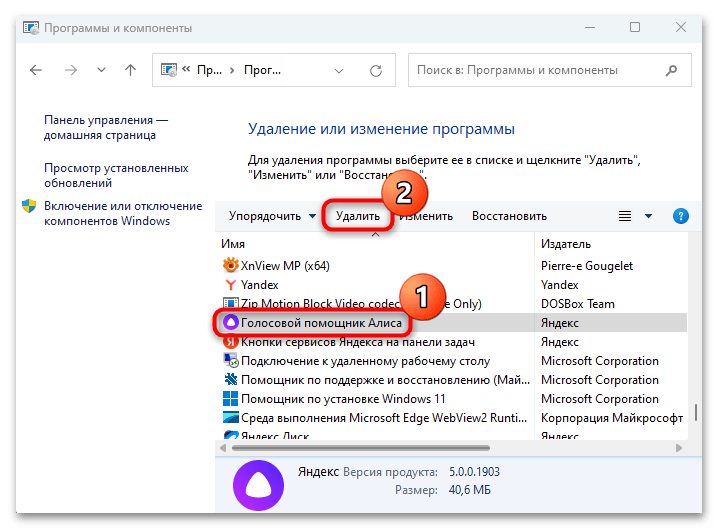
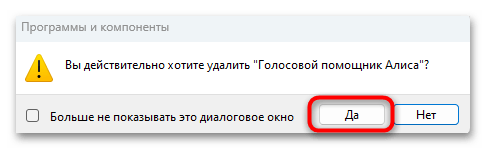
Для более быстрого поиска можно упорядочить все программы по алфавиту или дате установки – для этого кликните по соответствующему заголовку таблицы.
Если с удалением программы возникли проблемы, есть вероятность, что деинсталлятор не запускается по причине того, что Алиса работает в фоне. Попробуйте ее выключить:
- Щелкните правой кнопкой мыши по панели задач Windows и выберите запуск «Диспетчера задач».
- В разделе «Процессы» найдите процесс «Voice assistant» (список также можно отсортировать по алфавиту), выделите его нажатием левой кнопкой мыши и кликните по «Завершить процесс».
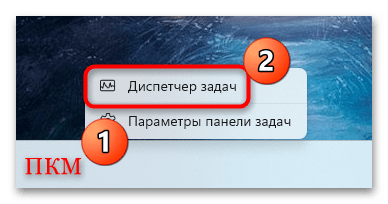
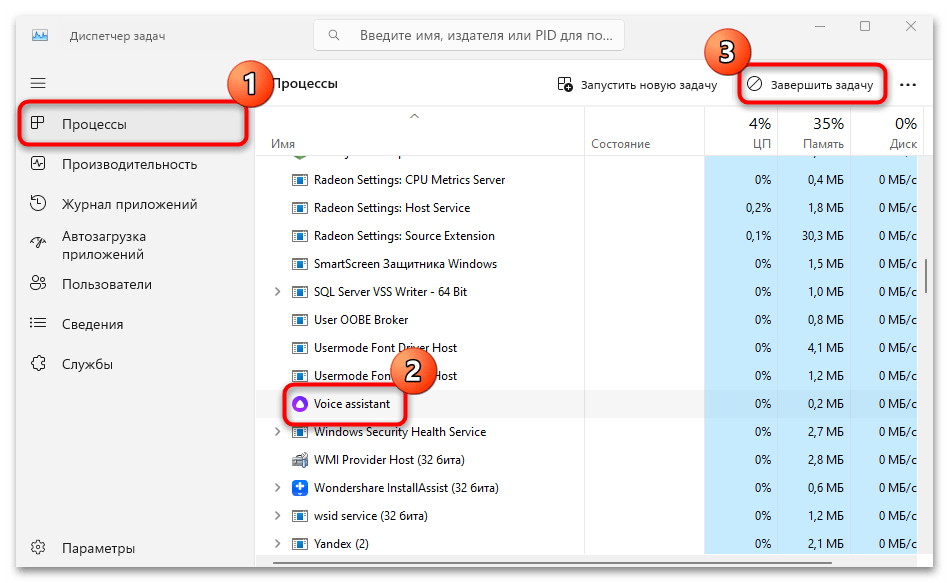
Процесс «Voice assistant», как правило, располагается в подразделе «Фоновые процессы».
Если на панели задач ОС располагается кнопка Алисы, кликните по ней правой кнопкой мыши и выберите пункт «Выключить Алису».
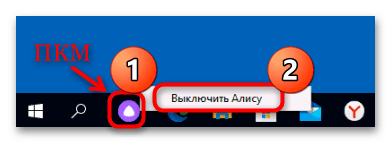
После завершения фонового процесса, связанного с голосовым помощником, повторите попытку деинсталляции софта с компьютера.
В Windows 10 и Windows 11 удаление программ может быть выполнено и через штатные «Параметры». Запустите встроенное приложение и перейдите в раздел с установленным софтом, где потребуется найти «Голосовой помощник Алиса» и удалить его.
Способ 3: Изменение параметров конфиденциальности ОС
Если полностью удалять голосового помощника нет нужды, можно попросту отключить голосовую активацию ассистента на уровне операционной системы – через раздел с параметрами конфиденциальности. Тогда Алиса не будет реагировать на голос и, соответственно, включаться. При этом, если потребуется, можно снова ее активировать и пользоваться возможностями помощника. Например, в Windows 11 делается это следующим образом:
- Запустите штатные «Параметры» операционной системы через значок в виде шестерни в главном меню.
- Переключитесь на вкладку «Конфиденциальность и защита», а в центральной части окна найдите блок «Разрешения приложений» и щелкните по «Голосовая активация».
- С помощью переключателя деактивируйте функцию «Разрешать приложениям доступ к службам голосовой активации».
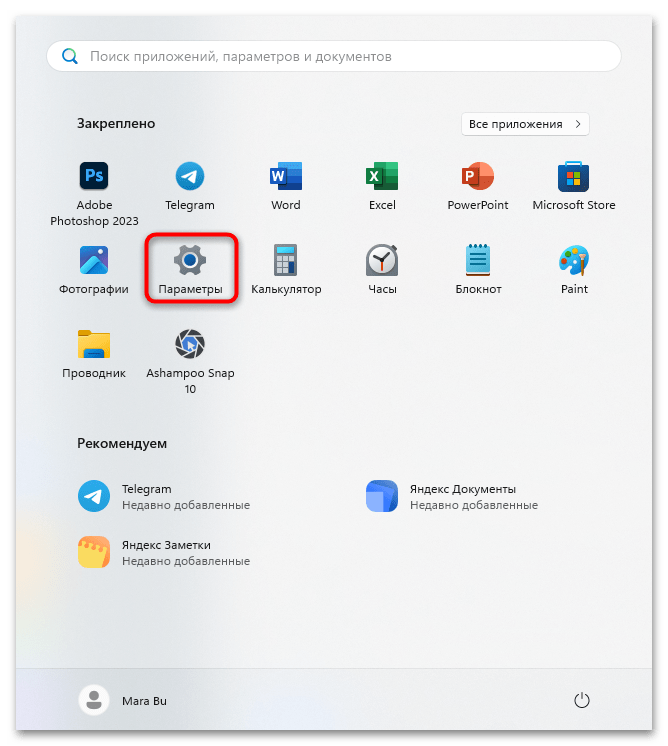
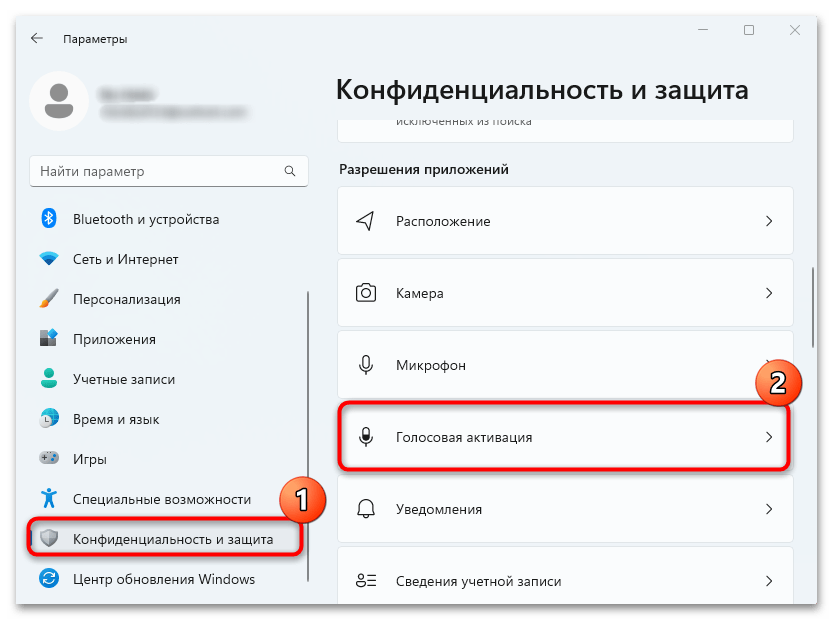
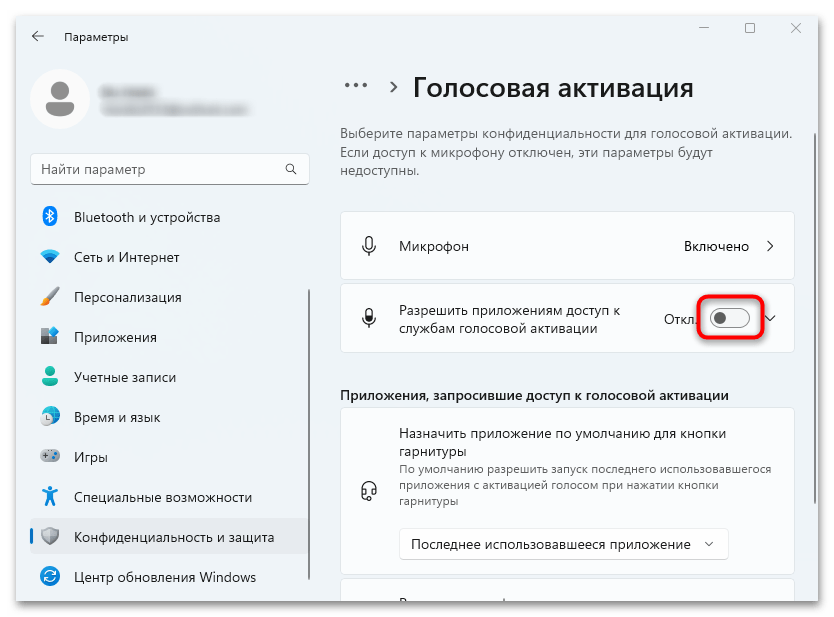
После выполненных действий Алиса перестанет реагировать на голосовые команды, поскольку для всех приложений это будет запрещено в системе.
В «десятке» через «Параметры» нужно перейти в раздел «Конфиденциальность» и на вкладке «Голосовая активация» выключить функцию с помощью тумблера.
 Наша группа в TelegramПолезные советы и помощь
Наша группа в TelegramПолезные советы и помощь
 lumpics.ru
lumpics.ru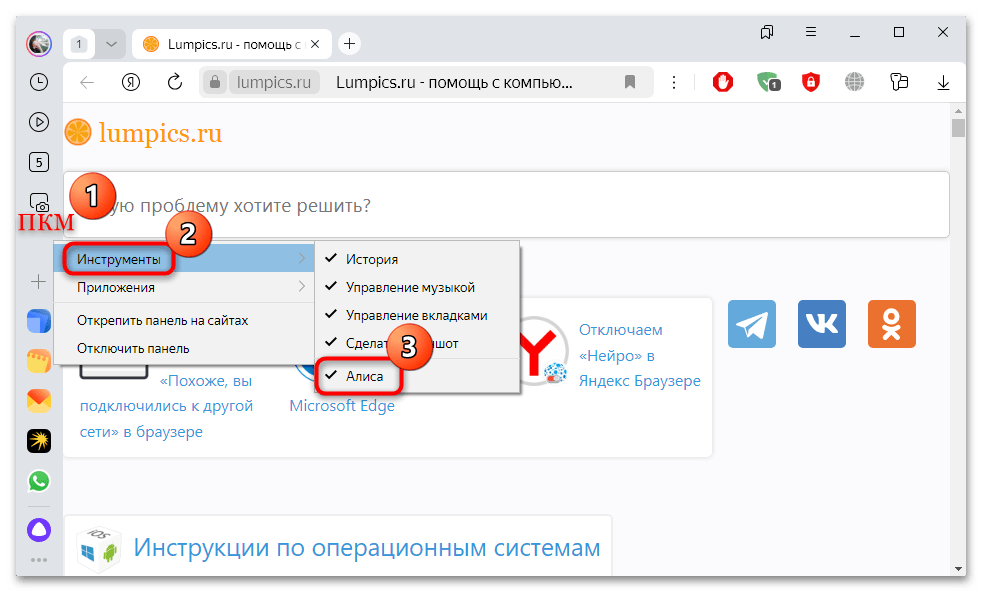
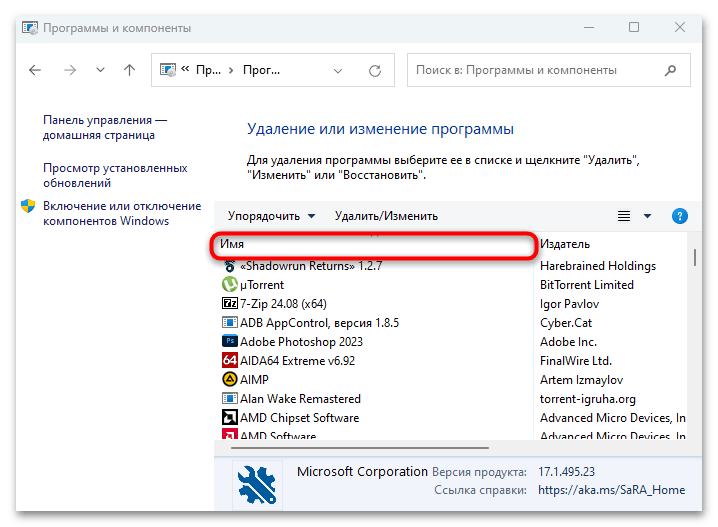
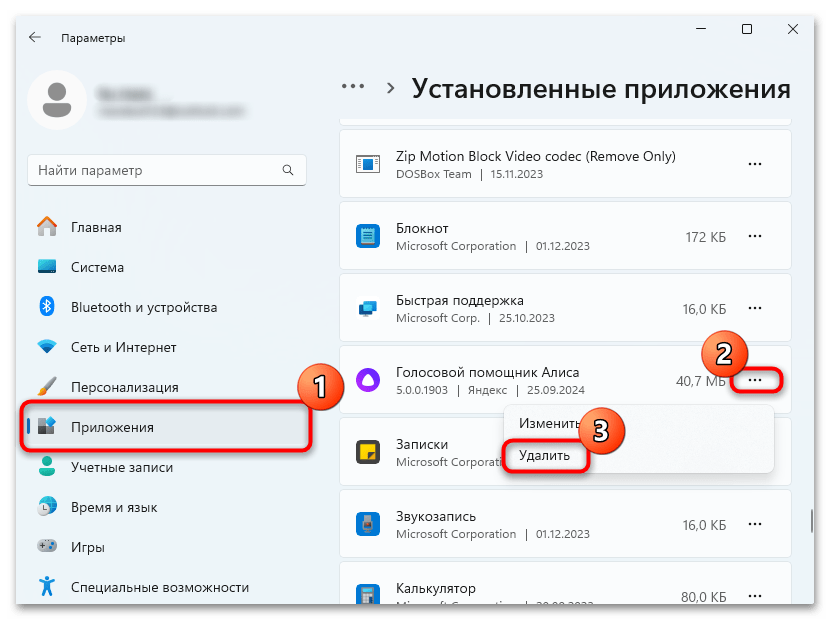



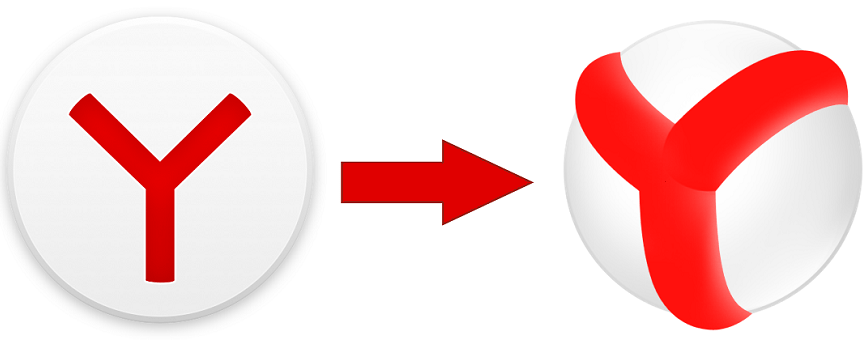
В ПК микрофон используется Алисой.В Ват-Сап не работает.Что делать?
ПРИМЕРНО СТАЛО ПОХОЖЕ В КАКУЮ СТОРОНУ ИДТИ . хотя пенсионерам это сложно .
Здравствуйте, Аноним. Эта статья специально создана для людей, которым может быть сложно разобраться с удалением Алисы самостоятельно. В ней даны пошаговые инструкции, дополненные скриншотами, чтобы упростить процесс. Вам остается только следовать этим рекомендациям, и все получится. Если что-то не получается, всегда можно уточнить в комментарии. Мы предоставим оперативный ответ и поможем еще детальнее объяснить то, с чем у вас возникают трудности.